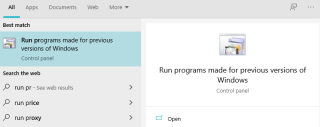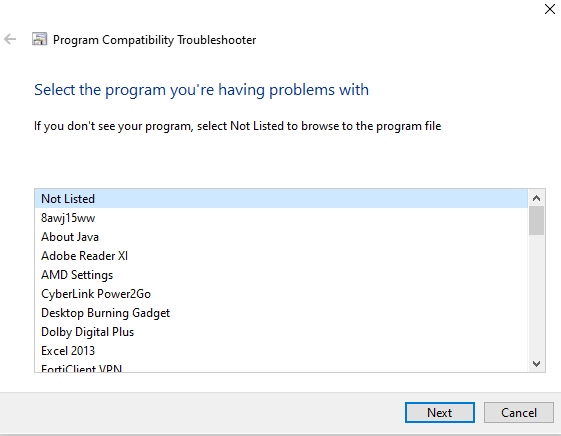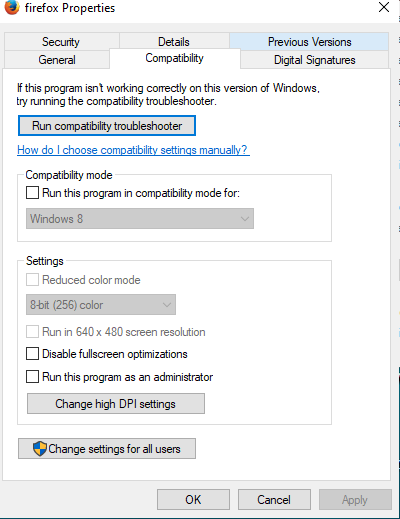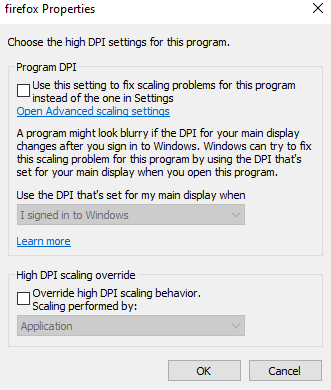Aveți un program pe care îl utilizați în Windows XP sau Windows 7? Ei bine, dacă nu puteți găsi o versiune actualizată a acelui program pentru Windows 10, atunci ar putea fi o mică problemă. Dar vestea bună este că Microsoft a inculcat un mod de compatibilitate ascuns în Windows 10, care poate rula programe vechi cu ușurință.
Cerințe preliminare pentru modul de compatibilitate Windows
Primul pas înainte de a rula un program vechi este să activați modul de compatibilitate în Windows 10 și să lansați Instrumentul de depanare pentru compatibilitatea programelor. Iată pașii pentru a face asta:
Pasul 1. Tastați „Run Programs” în caseta de căutare de pe bara de activități și, din căutări, găsiți opțiunea panoului de control etichetată ca „Run programs made for anterioare Windows”.
Pasul 2. Aceasta va deschide expertul „Depanator de compatibilitate cu programe”. Faceți clic pe butonul Următorul pentru a trece la pasul următor.
Pasul 3 . Lăsați instrumentul de depanare să scaneze și să detecteze probleme înainte de a crea o listă de programe pe Windows 10.
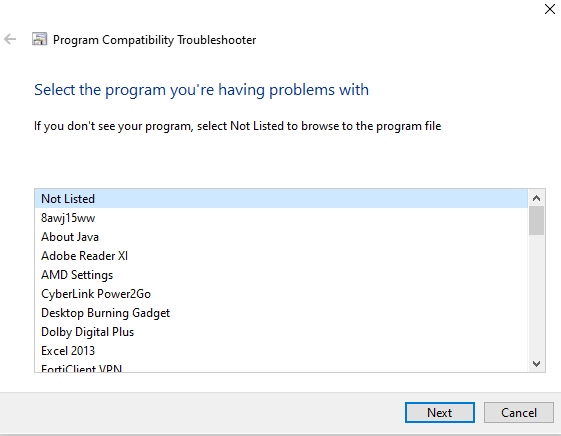
Pasul 4 . Acum selectați programul care nu rulează și faceți clic pe Următorul.
Pasul 5 . Dacă nu este listat, selectați „Nu este listat” și importați fișierul executabil prin localizarea folderului în care este stocat și faceți clic pe Următorul.
Notă: Veți avea două opțiuni pentru a continua aici: Încercați Setările recomandate și programul de depanare.
Pasul 6. Alegeți prima opțiune etichetată ca „Încercați setările recomandate” și faceți clic pe Următorul. După finalizarea fixării și modificarea setărilor, încercați să rulați programul și faceți clic pe Da pentru a salva setările.
Pasul 7. Dacă opțiunea de mai sus nu funcționează, atunci puteți încerca a doua opțiune etichetată ca „Programe de depanare” și veți avea o mulțime de opțiuni din care să alegeți, inclusiv sistemul de operare pe care a fost inițial destinat să ruleze.
Citiți și: Cum să remediați problemele de compatibilitate ale unui driver de placă grafică
Pași despre cum să rulați programe vechi cu modul de compatibilitate în Windows 10
Dacă pasul de bază de mai sus nu a rezolvat problema, atunci există și alte metode de a rula versiuni vechi de programe cu modul de compatibilitate în Windows 10. Cu toate acestea, este recomandat să îndepliniți cerințele înainte de aceste metode.
Metoda 1. Încercați să reduceți modul de culoare
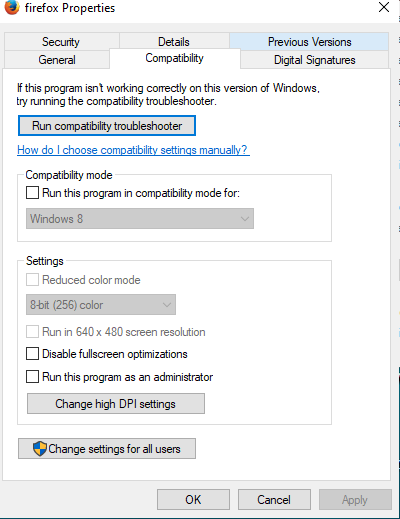
Majoritatea programelor mai vechi au folosit un set limitat de culori în comparație cu aplicațiile moderne de pe Windows 10. Acest lucru poate cauza un ecran gol în timp ce rulează programe mai vechi, deoarece acestea nu recunosc noile modele de culoare. Pentru a rula programul cu culori limitate, urmați acești pași:
Pasul 1. Faceți clic dreapta pe fișierul executabil al programului mai vechi și așteptați deschiderea casetei de dialog.
Pasul 2. Alegeți fila Proprietăți și găsiți opțiunea Compatibilitate.
Pasul 3. Alegeți „Modul de culoare redusă” și faceți clic pe Aplicare
Verificați dacă programul mai vechi funcționează bine în modul de compatibilitate redusă a culorilor în Windows 10.
Citește și: Cum se rezolvă problema de utilizare a discului de telemetrie de compatibilitate Microsoft în Windows 10
Metoda 2. Încercați să schimbați rezoluția la 640×480
Următorul pas este că trucul de culoare redusă nu a funcționat este reducerea rezoluției ecranului. Pașii pentru a intra într-un mod compatibil Windows cu rezoluție joasă sunt:
Pasul 1. Localizați fișierul executabil al programului mai vechi și faceți un clic dreapta pe el.
Pasul 2 . Alegeți fila Proprietăți și găsiți opțiunea Compatibilitate.
Pasul 3. De data aceasta alegeți rezoluția ecranului ca „640×480”.
Acest lucru va rezolva problema și va rula programul în modul de compatibilitate în Windows 10. De asemenea, este posibil să primiți o solicitare care să menționeze „Acest program a funcționat corect”?
Citiți și: Cum să dezactivați telemetria de compatibilitate Microsoft pe Windows 10?
Metoda 3. Încercați să schimbați setările puncte pe inch
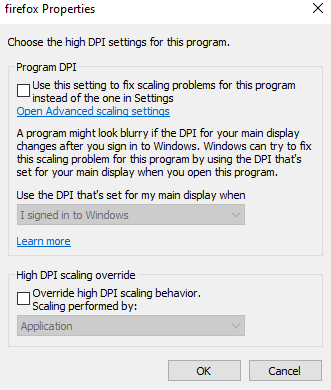
Ultimul pas pentru a rula programul în modul compatibil cu Windows este schimbarea setărilor DPI. Acest lucru se poate face urmând pașii menționați mai jos:
Pasul 1. Faceți clic dreapta pe fișierul Exe al programului mai vechi și se va deschide o casetă de dialog.
Pasul 2. Alegeți fila Proprietăți și găsiți opțiunea Compatibilitate.
Pasul 3. De data aceasta, faceți clic pe Modificare setări DPI ridicate și veți avea două opțiuni din care să alegeți.
Pasul 4. Selectați ambele opțiuni una câte una din „remediați problemele de scalare” sau „supracrieți comportamentul de scalare DPI ridicat” și verificați programul după fiecare opțiune pentru a afla dacă programul funcționează bine în modul de compatibilitate în Windows 10.
Citiți și: Cum să restabiliți sunetul pe computerul meu
Cuvântul final despre cum să rulați programe vechi cu modul de compatibilitate în Windows 10
Unele aplicații mai vechi nu funcționează pe Windows 10, deoarece au fost concepute pentru a rula pe versiuni anterioare ale sistemului de operare Windows. Cu toate acestea, Microsoft a încercat să includă un mod de compatibilitate ascuns în Windows 10 pentru a ajuta utilizatorii să-și folosească programele vechi preferate.
Urmărește-ne pe rețelele sociale – Facebook și YouTube . Pentru orice întrebări sau sugestii, vă rugăm să ne anunțați în secțiunea de comentarii de mai jos. Ne-ar plăcea să revenim cu o soluție. Postăm în mod regulat sfaturi și trucuri, împreună cu soluții la probleme comune legate de tehnologie.
Lectură sugerată
Cum să sporești performanța Windows 10 – Top 13 moduri
Top 13 cele mai bune programe gratuite de curățare a computerului pentru Windows 10, 8, 7
Cum să verificați configurația plăcii grafice a computerului dvs. Windows
Cum să gestionezi programele de pornire în Windows 10
Cum să reparați sau să dezinstalați un program corupt pe Windows 10